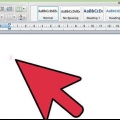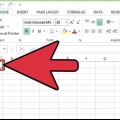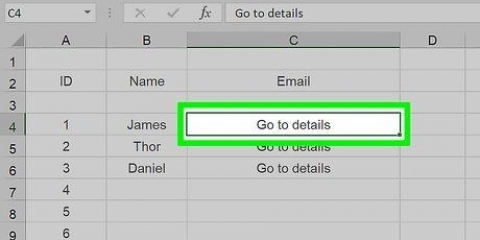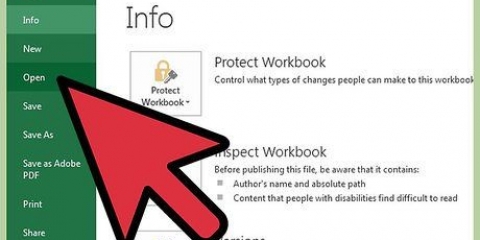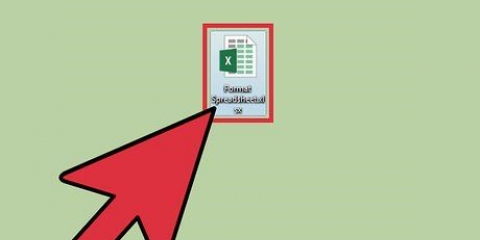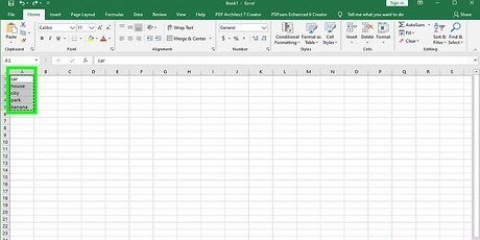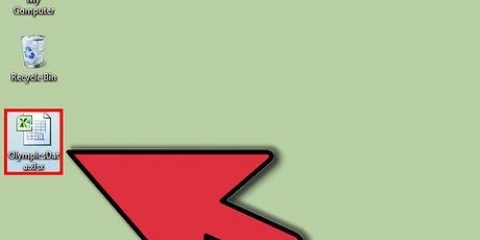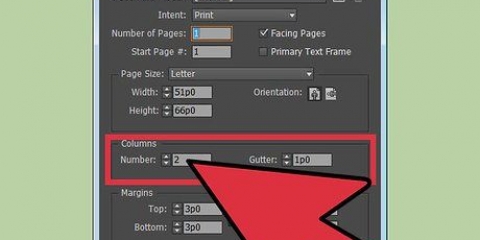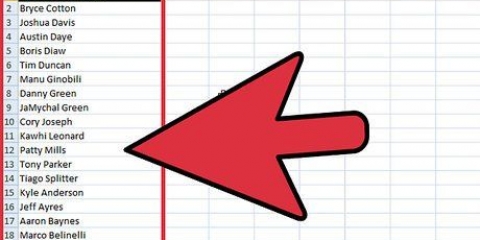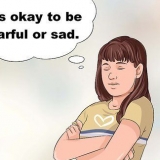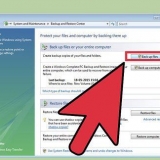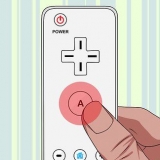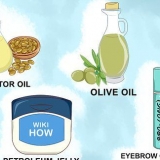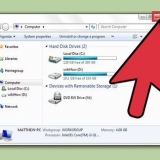Spalten in excel hinzufügen
Dieses Tutorial zeigt Ihnen, wie Sie einem Excel-Dokument zwei oder mehr Spalten hinzufügen. Sie können den SUM-Befehl sowohl in der Windows- als auch in der Mac-Version von Excel verwenden.
Schritte
Methode 1 von 2: Verwenden der Spalten

1. Öffnen Sie Ihr Excel-Dokument. Doppelklicken Sie auf das Excel-Dokument, das Sie bearbeiten möchten. Dadurch wird es in Excel geöffnet.

2. Bestimmen Sie, welche der Spalten die längste ist. Um alle Zellen in die längste Spalte aufzunehmen, müssen Sie wissen, zu welcher Zeile die Spalte kommt.
Wenn Sie beispielsweise drei Spalten haben und die längste Werte von Zeile 1 bis Zeile 20 enthält, sollte Ihre Formel die Zeilen 1 bis 20 für jede Spalte, die Sie hinzufügen möchten, enthalten, auch wenn sie leere Zellen enthält.

3. Bestimmen Sie Ihre Start- und Endspalten. Wenn Sie beispielsweise die Spalten ein und B addiert, dann ist deine Startspalte die ein und deine Schlussspalte die B.

4. Wählen Sie eine leere Zelle aus. Klicken Sie auf die Zelle, in der Sie die Summe Ihrer Spalten anzeigen möchten.

5. Geben Sie den Befehl `SUM` ein. Typ =SUMME( ) im Gefängnis.

6. Geben Sie den Zellbereich ein. Geben Sie in Klammern die oberste Zellennummer der Startspalte ein, geben Sie einen Doppelpunkt ein und geben Sie den Buchstaben der Endspalte zusammen mit der Endzeile der längsten Spalte ein.
Wenn Sie beispielsweise die Spalten A, B und C zusammenfügen und Ihre längste Spalte bis Zeile 20 reicht, müssen Sie Folgendes eingeben: =SUMME(A1:C20)

7. Drücken Sie↵ Enter. Jetzt erscheint die Summe aller Spalten in der ausgewählten Zelle.
Methode 2 von 2: Verwenden separater Zellen

1. Öffnen Sie Ihr Excel-Dokument. Doppelklicken Sie auf das Excel-Dokument, das Sie bearbeiten möchten. So öffnen Sie es in Excel.

2. Klicken Sie auf eine Zelle unter einer der Spalten, die Sie summieren möchten. Dadurch wird der Cursor in die Zelle platziert.

3. Geben Sie den Befehl `SUM` ein. Typ =SUMME( ) im Gefängnis.

4. Geben Sie den Bereich der Spalte ein. Geben Sie die oberste Zelle in der Spalte, einen Doppelpunkt und die untere Zelle in der Spalte in Klammern ein.
Zum Beispiel, wenn Sie in der Spalte Werte hinzufügen ein und Sie haben Daten in den Zellen A1 zu A10, dann tippe folgendes ein: =SUMME(A1:A10)

5. Drücken Sie↵ Enter. Dies zeigt die Summe der Spalte in der ausgewählten Zelle.

6. Machen Sie die Summen der anderen Spalten, die Sie hinzufügen möchten. Sobald Sie die Summe jeder Spalte unter den fraglichen Spalten haben, können Sie fortfahren.

7. Wählen Sie eine leere Zelle aus. Klicken Sie auf die Zelle, in der Sie die Summe der Spalten anzeigen möchten, die Sie addieren.

8. Addiere die Zellen, in denen du die Summen der Spalten gebildet hast. Sie können dies tun, indem Sie den Buchstaben und die Nummer jeder Zelle in den Befehl eingeben "SUMME".
Wenn Sie beispielsweise jede Spalte in den Zellen summieren A11, B23, und C15 haben, dann tippen =SUMME(A11,B23,C15) in der leeren Zelle.

9. Drücken Sie↵ Enter. Wenn Sie dies tun, wird die Summe aller Spalten in der ausgewählten Zelle angezeigt.
Tipps
Um eine einzelne Spalte zu addieren, können Sie den ersten Wert der Spalte, einen Doppelpunkt und den letzten Wert im SUM-Befehl eingeben. Um beispielsweise die Zellen A1, A2, A3, A4 und A5 hinzuzufügen, geben Sie eine leere Zelle ein =SUMME(A1:A5).
Warnungen
- Wenn Sie den Inhalt einer Zelle in einer Spalte ändern, ändert sich auch der Wert der Zelle, in der die Spaltensumme angezeigt wird.
Оцените, пожалуйста статью